鼠標指針在 Windows 10 中消失? 12 種修復方法
已發表: 2021-04-04自從蘋果從施樂“借”了圖形界面的概念,微軟也反過來“借”了它,鼠標指針一直是我們與計算機交互的核心部分。 因此,想像一下啟動 PC 後發現根本沒有鼠標指針的震撼!
雖然完全可以在沒有鼠標的情況下使用計算機,但您可能希望恢復指針。 因此,讓我們來看看當您的鼠標不斷消失時您可以做的事情。

在嘗試任何操作之前,請使用一些快捷鍵來查看是否可以恢復光標。 嘗試 Fn + F3、Fn + F5、Fn + F9 或 Fn + F11,看看其中任何一個是否有效。 如果由於某種原因被禁用,這基本上會重新啟用您的鼠標。 如果這沒有幫助,請繼續閱讀。
1.重啟你的電腦
是的,我們從標準建議開始。 關閉計算機,然後重新打開。 有時它是如此明顯,以至於人們根本忘記了這樣做。 這消除了任何可能永遠不會再次發生的臨時故障。
2.檢查連接和電池
如今,USB 技術非常可靠,但仍然很挑剔。 因此,拔下鼠標,稍等片刻,然後重新插入。 您可能還想嘗試不同的端口,這有時也可以解決問題。
此外,如果您的鼠標是通過擴展塢或集線器連接的,請嘗試將其直接連接到計算機或拔下集線器並重新連接。

最後,在連接方面,嘗試斷開除鼠標之外的所有其他設備,看看是否有幫助。
如果您使用的是無線鼠標,問題可能就像必須更換電池一樣簡單。 在 Apple 產品上,它通常會給您一條消息,說明您需要更換電池,但這並不總是在 Windows 中發生。
3. 在其他東西上測試鼠標或嘗試其他鼠標
如果這兩個快速修復沒有做任何事情,那麼確定問題是鼠標還是計算機本身就變得很重要。 最簡單的方法是在有問題的計算機上嘗試使用不同的鼠標,或者將有問題的鼠標插入另一個支持鼠標的設備。

如果鼠標在其他地方工作,您可能正在查看軟件或計算機硬件問題。 如果鼠標在其他任何地方都不起作用,那麼消失的鼠標之謎已經解決了。
4. 在筆記本電腦上,檢查鼠標切換鍵
大多數筆記本電腦的鍵盤下方都有一個大觸摸板,許多使用外接鼠標或大量打字的用戶發現它會分散注意力。 使用鍵盤時,您可能會不小心用拇指觸摸它,從而導致指針跳動。
這就是為什麼大多數筆記本電腦都有一個開關來禁用觸摸板。 如果您沒有連接外接鼠標並且觸摸板已被禁用,您可能看不到鼠標指針。

好消息是,這只需幾秒鐘即可修復。 有關具體說明,請參閱您的手冊,但在絕大多數情況下,切換鍵將是功能鍵之一。
您會在該鍵上看到一個觸摸板的小象形圖或類似的東西。 要激活切換,您通常必須先按住Fn按鈕,這會在按下時更改功能鍵行上的鍵的功能。
5.禁用“鍵入時隱藏指針”
有時您的鼠標消失是由於某個地方的設置被意外激活或被其他用戶打開。 如果您看到鼠標指針僅在您鍵入時消失,則很有可能“鍵入時隱藏指針”選項已打開。
要檢查是否發生了這種情況:
- 打開開始菜單。
- 鍵入鼠標設置並在出現時選擇它。
- 選擇其他鼠標選項。
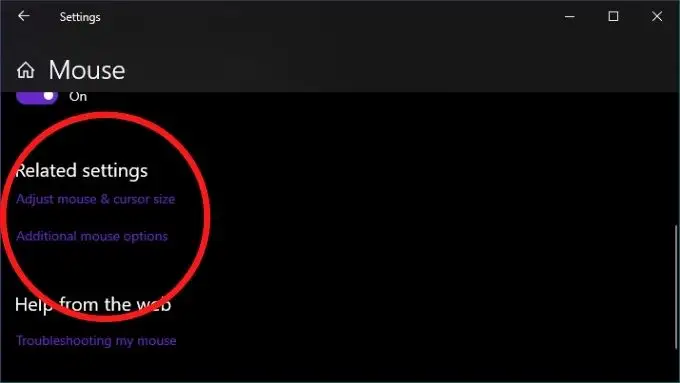
- 選擇指針選項選項卡。
- 取消選中在鍵入時隱藏指針。
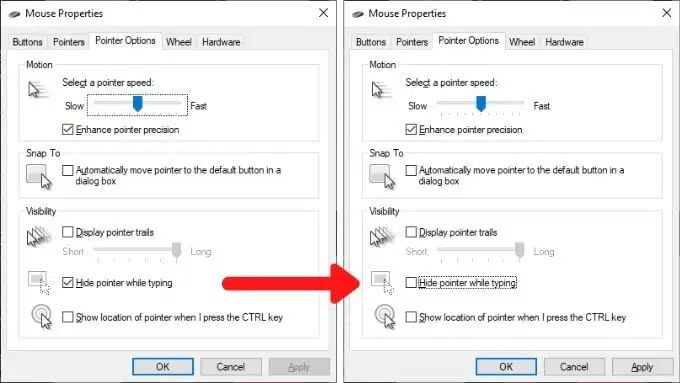
6. 回滾最近的更改
如果您的問題發生在您的計算機上的某些內容髮生更改後,您應該考慮盡可能撤消這些更改。 這包括您最近安裝的 Windows 更新、鼠標驅動程序更新或新軟件。


相關性當然不等同於因果關係,但是在問題附近發生系統更改確實會在一定程度上提高連接的機率。 這是在 Windows 10 中回滾驅動程序的方法。
7. 更新鼠標固件或軟件
即使沒有安裝專有軟件,所有 USB 和藍牙鼠標都符合這兩種連接的通用接口標準。 好吧,應該是這樣,但有時您的鼠標只有在安裝製造商的配置實用程序後才能開始工作。
對於某些使用其內部接收器的無線鼠標,例如來自羅技的無線鼠標,您可能必須先使用該實用程序將接收器和鼠標配對。
8.檢查鼠標是否可切換
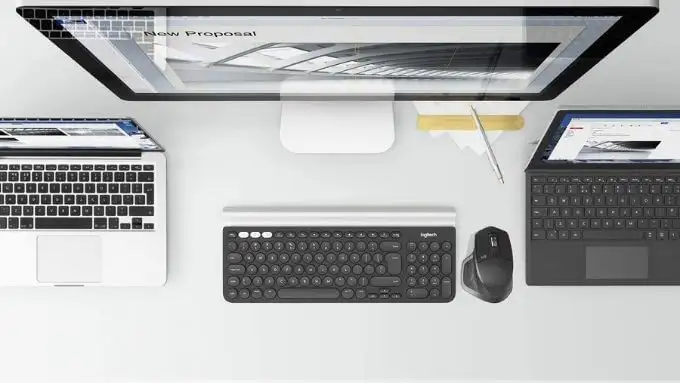
某些藍牙鼠標,例如 MX Master 系列,支持多個設備配置文件。 因此,您只需按一下按鈕即可在不同設備之間切換。 如果您的鼠標具有此功能,請確保將其設置為您要在其上使用的計算機的正確配置文件。
9.做一些驅動程序維護
雖然 Windows 通常可以很好地保持最新狀態,但您可能需要手動檢查鼠標驅動程序是否是最新的。 或者,也許您應該回滾可能導致問題的新鼠標驅動程序。 也可能是您的 GPU 驅動程序需要更新,以便它與較新的鼠標驅動程序很好地配合。
10. 如果您的指針僅在某些應用程序中消失
有時,鼠標指針僅在移過某些應用程序時才會消失。 常見示例包括視頻播放器應用程序和 Web 瀏覽器,例如 Chrome。 這可能會發生,因為該應用程序正在嘗試使用硬件加速來更快、更流暢地渲染事物。
不幸的是,這有時意味著指針會因為兼容性問題而消失。 更新應用程序和您的 GPU 驅動程序應該是您的第一個操作,但如果這不起作用,請檢查軟件文檔以查看您可以在哪里關閉硬件加速。
11. 使用 Alt+Tab 或任務管理器釋放捕獲的指針
有時您的鼠標指針會不斷消失,因為屏幕外應用程序已捕獲它。 當某些應用程序沒有正確關閉並且沒有返回鼠標時,可能會發生這種情況。
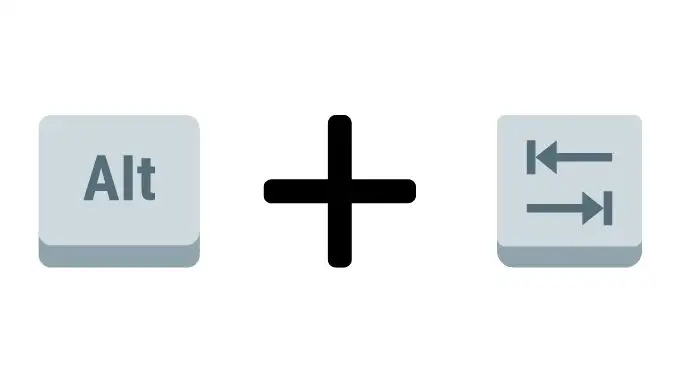
有兩種快速的方法可以糾正這個問題。 第一種是在鍵盤上同時按 Alt 和 Tab。 這會將應用程序焦點切換到不同的應用程序,並希望釋放鼠標。 如果這不起作用,請使用Ctrl+Shift+Esc打開任務管理器。 然後選擇可疑的應用程序並通過右鍵單擊它並選擇結束進程來結束其進程。
如果切換到任務管理器時鼠標沒有釋放,您只需按Alt + E即可結束突出顯示的應用程序。
12. 檢查惡意軟件
丟失指針的最後一個潛在原因是遠射,但如果確實如此,那麼這是一個嚴重的問題。 某些惡意軟件可以控制您的系統,其中包括鼠標和鍵盤等輸入設備。

丟失的指針可能是這種情況的症狀,因此請確保將您的計算機與 Internet 斷開連接,然後在其上運行反惡意軟件。 您可能必須從可啟動的閃存驅動器執行此操作,但在大多數情況下,您只需安裝和運行 Malwarebytes 等應用程序就可以了。
切入正題(呃)
您的鼠標指針可能已經離開的原因有很多,但我們在此處列出的解決方案是成功可能性最高的解決方案,也是嘗試最快的解決方案。
如果在所有這些之後您仍然沒有屏幕上的鼠標指針,您可能不得不考慮安裝或修復 Windows 本身。 您可以嘗試從閃存驅動器或 DVD 啟動 Linux 的實時版本,以 100% 確認 Windows 是問題所在,但一旦您確定 Windows 需要新的機會,請轉到 3 種擦除和重新安裝 Windows 10 的方法。
